
תוכן עניינים:
- מְחַבֵּר John Day [email protected].
- Public 2024-01-30 09:11.
- שונה לאחרונה 2025-01-23 14:46.

לא משנה מה הפעילות שלך, בין אם זה הליכה, טיולים רגליים, רכיבה על אופניים או אפילו נהיגה, אתה יכול לתעד את המסלולים שאתה לוקח. לאחר מכן תוכל לשתף את המסלולים האלה עם חברים ובני משפחה. בנוסף, תוכל להשתמש במסלול המוקלט כדי להוסיף מיקומים לכל התמונות שצילמת לאורך המסלול
הדרך הברורה ביותר לעשות זאת היא להשתמש בטלפון שלך. יש יישומי מיפוי שיכולים להקליט את המיקום שלך באמצעות לווייני GPS. תלוי באיזו אפליקציה אתה משתמש, ייתכן שהיא כבר מעלה את הנתונים לאתר מיפוי, או שזה יכול פשוט לשמור אותם בטלפון שלך.
הדרך השנייה לעשות זאת היא באמצעות לוגר נתונים. זו השיטה שאפרט כאן, מכיוון שהיא מעורבת קצת יותר מאשר שימוש בטלפון. כונן הנתונים עוקב אחר ההתקדמות שלך באמצעות לווייני GPS. בסוף יהיה לך קובץ שתוכל להעלות למחשב הנייד או לשולחן העבודה שלך. משם תוכל לטעון אותו לאפליקציית מיפוי או לאתר מיפוי ולשתף אותו עם חברים.
כונן הנתונים שבו אני משתמש במדריך זה הוא Canmore G-PORTER GP-102, מכיוון שזהו זה שיש לי. למרבה הצער, הוא כבר לא זמין, אבל אני מניח שרוב יומני הנתונים פועלים בצורה דומה. הם עוקבים אחר ההתקדמות שלך באמצעות לווייני GPS, ולאחר מכן שומרים את נתוני המסלול בפורמט. FIT (העברת נתונים גמישים ויכולת פעולה הדדית).
תיאור קובץ FIT
לצורך ההנחיה הזו, אני משתמש בוויקיליוק. אני משתמש בזה מכיוון שאתה יכול להעלות קבצי. FIT ישירות מבלי להמיר אותם תחילה.
שלב 1: צא לטיול




הגדר את כונן הנתונים שלך כדי לרשום את המסלול שלך, ואז צא לטיול/נסיעה/נסיעה. יתכן שתצטרך לבחור פעילות בלוגר, אך סביר להניח שזה לא משנה במה תבחר. זה עדיין אמור לעבוד.
הקאנמור נותן לי את האפשרות לשמור POIs (נקודות עניין) לאורך המסלול אם ארצה, אך אינני משתמש בזה. לאחר שיצרתי את המפה שלי, די ברור היכן נמצאים ציוני דרך וכו '. אך ייתכן שתרצה להשתמש באפשרות זו.
לאחר שסיימת את המסע שלך, פשוט עצור את כורת הרשום את המסלול שלך, וסיימת עם שלב זה.
שלב 2: העלה את הנתונים שלך



כעת, כאשר רשמת את המסע שלך, תוכל להעלות אותו וליצור מפה.
בעזרת Canmore שלי, אני יכול פשוט לחבר אותו למחשב שלי באמצעות כבל ה- USB המסופק, ואז הוא מופיע ככונן. תחת Linux Mint עם KDE (וזה מה שאני משתמש בו), הוא מופיע ככונן בשם CANMORE. אני מנחש שמתחת ל- Windows* הוא יופיע ככונן D:, E: או משהו כזה. אני לא יודע איך זה יתנהג עם Mac.
לצורך תרגיל זה אני משתמש באתר מיפוי בשם wikiloc (https://www.wikiloc.com/). יהיה עליך ליצור חשבון, אך הוא בחינם.
לאחר שתיצור את החשבון שלך, יוצג בפניך המסך הראשי. יש כפתור העלאה בצד שמאל למטה, או אולי למעלה, תלוי איך הגעת לשם. לחץ על זה כדי לעבור את תהליך ההעלאה. זה די כואב; בחר העלה קובץ, ותוצג בפניך דפדפן קבצים. נווט בדרך לכונן CANMORE ובחר את קובץ ה- FIT. (עליך למצוא אותו תחת/מדיה/משתמש/CANMORE/GP-102/פעילויות, כאשר המשתמש הוא שם המשתמש שלך ב- Linux, או?:/CANMORE/GP-102/פעילויות. היכן?: נמצא הכונן תחת Windows. אין לי שום דרך לבדוק את תצורת Windows, אז תצטרך לחפש אם זה לא המקום שבו תיארתי.
לאחר טעינת הקובץ, תראה תצוגה מקדימה של המפה שלך. לחץ על המשך. תועבר לדף הבא, שבו תוכל להזין כמה נתונים אם תרצה. תוכל לשנות את שם המפה שלך, לבחור פעילות ואפשרויות אחרות. אם אינך רוצה להטריד זאת, תוכל ללחוץ על המשך.
השלב הבא נותן לך את האפשרות לשתף את המפה שלך עם משתמשי wikiloc אחרים, או פשוט לדלג על השלב. לאחר מכן, ניתנת לך האפשרות לשתף את המפה שלך בפייסבוק או בטוויטר. שוב, אתה יכול לדלג על שלב זה.
*ה- GP-102 מגיע עם תוכנה משלו, nTrip, שעובדת תחת Windows. עם זאת, קל לי לגשת ישירות למכשיר.
שלב 3: לבסוף
וזה הכל. המפה שלך הושלמה.
השתמשתי ב- wikiloc להוראה זו, אך ישנם אתרי מיפוי אחרים. הסיבה שהשתמשתי ב- wikiloc היא מכיוון שהיא יכולה לקרוא את קבצי. FIT ישירות, בעוד שבאחרים עליך להמיר את הקובץ ל-. GPX או KML תחילה. אבל אם אתה מתעניין באתרי מיפוי אחרים, הנה כמה מהם:
מפות Google שלי (לא להתבלבל עם מפות Google)
גוגל כדור הארץ
סטראווה
iFootpath
אני מקווה שמצאת את ההנחיה שימושית.
מוּמלָץ:
10 טיפים לעיצוב מעגלים שכל מעצב חייב לדעת: 12 שלבים

10 טיפים לעיצוב מעגלים שכל מעצב חייב לדעת: עיצוב מעגלים יכול להיות די מרתיע מכיוון שהדברים במציאות יהיו שונים בהרבה ממה שקראנו בספרים. זה די ברור שאם אתה צריך להיות טוב בעיצוב מעגלים אתה צריך להבין כל רכיב ולתרגל לא מעט
סורק תלת מימד בסיסי למיפוי תלת מימד דיגיטלי: 5 שלבים

סורק תלת מימד בסיסי למיפוי תלת מימד דיגיטלי: בפרויקט זה אתאר ויסביר את היסודות הבסיסיים של סריקה ושחזור תלת מימד החלים בעיקר על סריקה של אובייקטים קטנים של מטוסים למחצה, ואשר ניתן להרחיב את פעולתם למערכות סריקה ושחזור שיכולות ב
5 טיפים להצלחת לחם: 5 שלבים
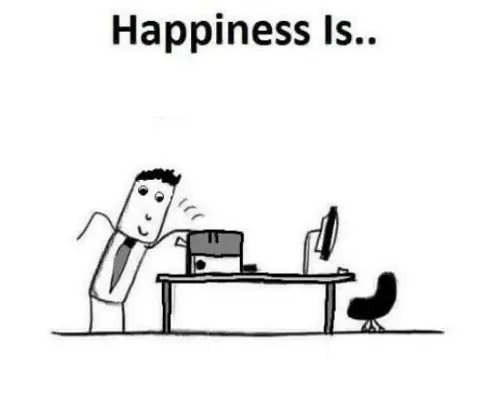
5 טיפים להצלחת לחם: שמי הוא ג'רמי, ואני בשנה החטיבה שלי באוניברסיטת קטרינג. כסטודנט להנדסת חשמל, הייתה לי ההזדמנות לבלות שעות רבות במעבדות בבניית מעגלים קטנים על לוחות לחם. אם אתה בעל ניסיון בייצור קטן
5 טיפים לאבטחת ה- Raspberry Pi שלך: 7 שלבים

5 טיפים לאבטחת ה- Raspberry Pi שלך: בעת חיבור ה- Raspberry Pi לעולם החיצון, עליך לחשוב על אבטחה. להלן 5 טיפים שבהם תוכל להשתמש לאבטחת ה- Raspberry Pi שלך. בואו נתחיל
טיפים לפתרון בעיות בחיישני ATLAS: 7 שלבים

טיפים לפתרון בעיות בחיישני ATLAS: תיעוד זה נועד לספק מידע מרכזי שיאפשר שימוש נכון וביצועים של חיישני Atlas Scientific. זה יכול לסייע בניפוי באגים מכיוון שחלק מהתחומים שבהם מתמקדים הם בעיות נפוצות שבהן נתקלים משתמשים. זה
